Dans la vie de tout utilisateur de Google Sheets, il arrive un moment où l’on a besoin de référencer une certaine plage de données d’une autre feuille, ou même d’une feuille de calcul, pour créer une vue d’ensemble combinée des deux. Cela vous permettra de consolider les informations de plusieurs feuilles de calcul en une seule.
Un autre cas fréquent peut nécessiter une feuille de calcul de secours qui copierait les valeurs et le format du fichier source, mais pas les formules. Certains utilisateurs peuvent également souhaiter que leur document principal soit mis à jour automatiquement, selon un calendrier défini.
Si vous avez du mal à trouver la solution aux tâches susmentionnées, continuez votre lecture. Vous y trouverez des conseils sur la manière de lier des données provenant d’autres feuilles et tableurs, et découvrirez d’autres façons de procéder. Enfin, je fournirai une comparaison complète des approches mentionnées afin que vous puissiez les évaluer et faire votre choix.
Comment référencer des données provenant d’autres feuilles ou onglets – quelles sont les options ?
Il existe de nombreux cas et façons de référencer des données dans Google Sheets. Vous pouvez référencer une autre feuille de Google Sheets, une cellule ou une plage de cellules, ainsi que des colonnes et des lignes. En outre, vous pouvez avoir besoin d’importer des données d’une feuille ou d’un tableur vers une autre en fonction de certains critères ou même de combiner des données provenant de plusieurs feuilles dans une seule vue.
Google Sheets propose quelques options natives pour le référencement des données, notamment la fonction IMPORTRANGE. Cependant, vous devez garder à l’esprit que
Les fonctions et options natives de Google Sheets permettent uniquement de référencer des données et non de les importer.
Oui, Google Sheets ne propose pas de fonctionnalité permettant d’importer des données d’un/une feuille/tableur à un/une autre, bien que le nom de la fonction IMPORTRANGE suggère le contraire. Elles ne font référence qu’à une plage spécifiée, c’est-à-dire que si les données de votre feuille source ne sont pas disponibles, vous n’y aurez pas accès dans votre feuille de destination. Il s’agit là d’un inconvénient. Par conséquent, si vous devez importer des données (plages de cellules, colonnes ou lignes) d’une feuille à l’autre, vous devez opter pour une solution tierce, qu’il s’agisse d’une application web ou d’un add-on de Google Sheets. Vous pouvez également copier les données d’une autre feuille dans Google Sheets, mais cette solution est plutôt réservée aux novices ? .
Nous présentons ci-dessous les options natives de Google Sheets pour référencer les données et les outils tiers permettant d’importer des données entre Google Sheets. Commençons par les options natives.
Si vous vous intéressez aux feuilles de calcul Excel, consultez notre article de blog sur la manière de lier des feuilles dans Excel.
#1 – Comment lier des feuilles dans Google Sheets en utilisant la fonction FILTER
Vous pouvez utiliser des formules de référencement de colonnes ou de lignes pour relier des plages de cellules entre différentes feuilles d’un même tableur. Nous y reviendrons plus loin dans cette section. Commençons par des cas plus avancés pour relier des feuilles à l’aide de la fonction FILTER de Google Sheets.
Lier Google Sheets à une autre feuille en fonction de critères
Imaginons que vous souhaitiez filtrer vos données en fonction de critères spécifiques et importer les valeurs filtrées dans une autre feuille. Vous pouvez le faire à l’aide de la fonction FILTER présentée dans l’exemple ci-dessus. Voici la syntaxe :
=FILTER(data_set,criterium1, criterium2,...)data_set– une plage de cellules à filtrer.criterium– les critères de filtrage de l’ensemble des données.
Par exemple, nous allons filtrer les utilisateurs par pays, l’Australie, et importer les résultats dans une autre feuille.
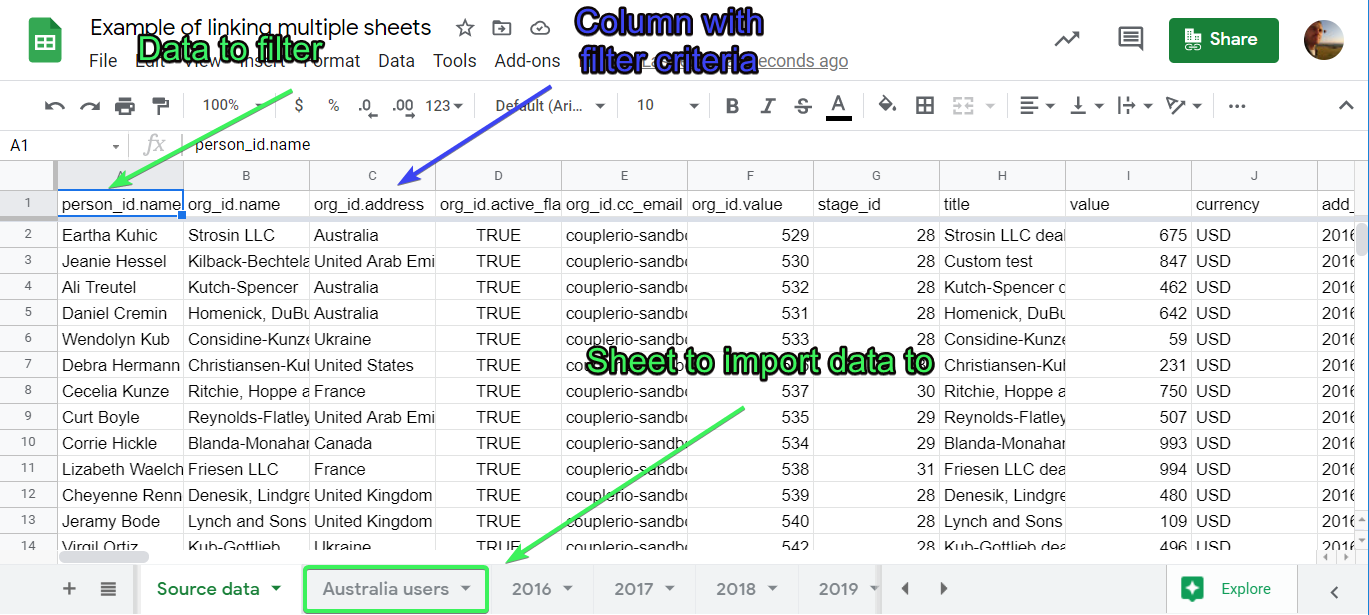
Voici à quoi ressemblera notre formule :
=filter('Source data'!A2:A,'Source data'!C2:C="Australia")
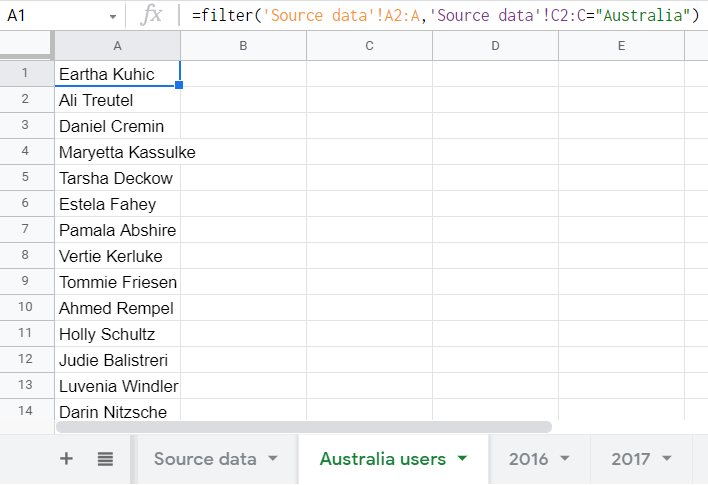
Read about the Google Sheets FILTER function to discover more filtering options.
Comment importer des données de plusieurs feuilles dans une seule colonne ?
Prenons l’exemple d’un cas où il est nécessaire de relier des données provenant de plusieurs colonnes de différentes feuilles en une seule.
Dans mon exemple, j’ai trois onglets différents contenant des données sur les ventes : Sales 1, Sales 2 et Sales 3. Ma tâche consiste à collecter tous les noms de clients dans la feuille intitulée All customers.
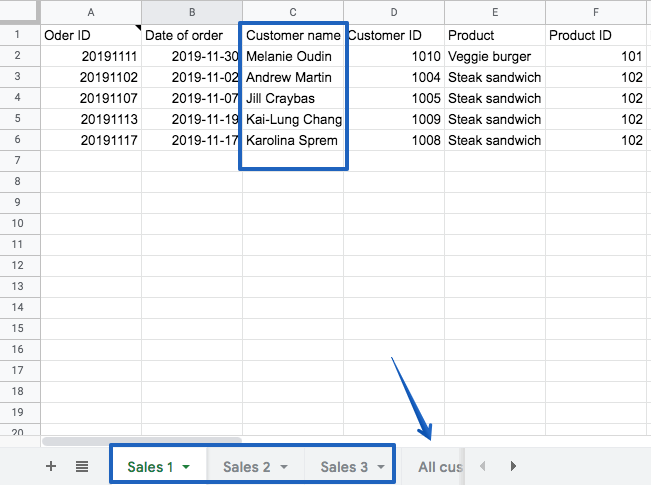
Pour ce faire, j’utiliserai la formule suivante :
={
"All Customers";
FILTER('Sales 2'!C2:C, LEN('Sales 2'!C2:C) > 0);
FILTER('Sales 1'!C2:C, LEN('Sales 1'!C2:C) > 0);
FILTER('Sales 3'!C2:C, LEN('Sales 3'!C2:C) > 0)
}
Où :
"All Customers"– est le nom de ma colonne,FILTER('Sales 1'!C2:C, LEN('Sales 1'!C2:C)> 0)– cette expression signifie que je prends toutes les données de la colonne C de “Sales 1”, en excluant les valeurs qui sont inférieures ou égales à 0.
Ainsi, les noms de tous mes clients provenant de trois feuilles différentes sont rassemblés dans une seule colonne.
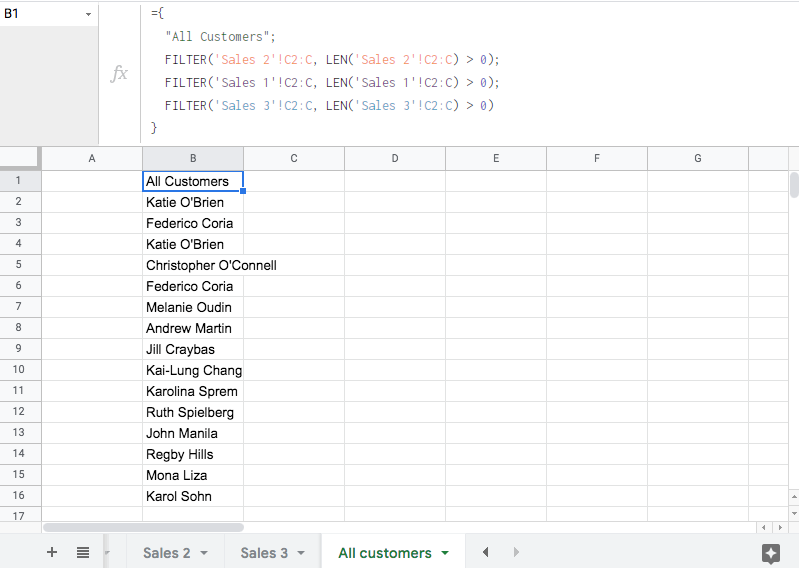
L’un des avantages de cette approche est que je peux modifier les noms de mes feuilles sources de données (d’où je tire les données) et qu’elles seront automatiquement mises à jour dans la formule !
Voyez comment cela fonctionne :
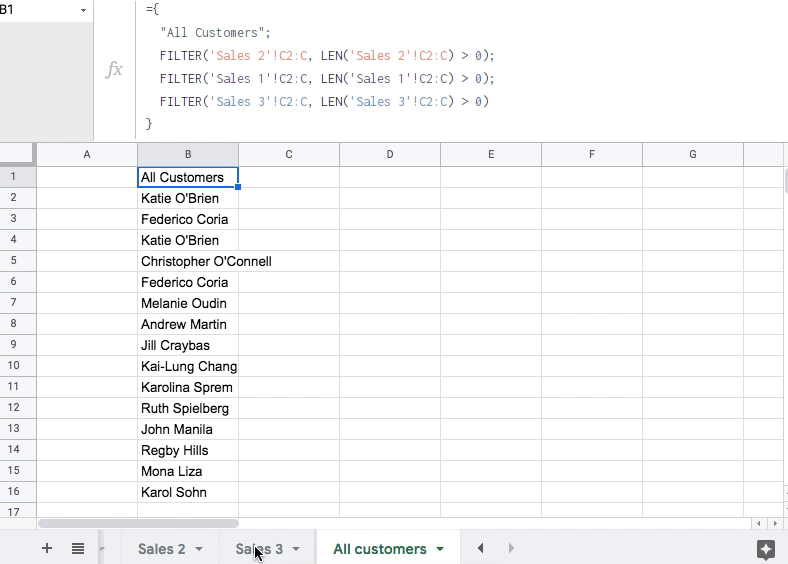
Cependant, il existe une meilleure option pour consolider vos données provenant de plusieurs feuilles de calcul Google dans une vue principale – nous l’avons abordée dans cette section.
#2 – Comment référencer un autre tableur/classeur dans Google Sheets via IMPORTRANGE
Les options présentées ci-dessus permettent de référencer des données entre les feuilles d’un même document Google Sheets. Si vous devez créer un lien vers une autre feuille de calcul (feuille ou onglet d’un autre document Google Sheets), vous devez utiliser IMPORTRANGE. Il s’agit d’une fonction de Google Sheets qui vous permet d’importer une plage de données d’une feuille de calcul à une autre. Cependant, elle n’importe pas réellement les données, mais y fait seulement référence.
Pour référencer une autre feuille dans un tableur Google Sheets, suivez ces instructions :
- Accédez au tableur dont vous souhaitez exporter les données. Copiez son URL.
- Ouvrez la feuille dans laquelle vous souhaitez télécharger des données.
- Placez votre curseur dans la cellule où vous souhaitez que les données importées apparaissent.
- Utilisez la syntaxe décrite ci-dessous :
=IMPORTRANGE("spreadsheet_url", "range_string")
Où spreadsheet_url est un lien Google Sheets vers une autre feuille, que vous avez copiée plus tôt et à partir de laquelle vous souhaitez extraire les informations.
range_string est un argument que vous mettez entre guillemets pour définir la feuille et l’intervalle à partir desquels les données doivent être téléchargées.
Par exemple :
- Utilisez
"new students!B2:C"pour nommer la feuille et la plage à partir desquelles vous souhaitez obtenir des informations. - Utilisez
"A1:C10"pour indiquer une plage de cellules uniquement. Dans ce cas, si vous ne définissez pas la feuille à partir de laquelle importer, le comportement par défaut est de télécharger les données à partir de la première feuille de votre feuille de calcul.
Vous pouvez également utiliser
=IMPORTRANGE(B19, "B2:C6")
si B19, dans ce cas, implique l’URL de la feuille de calcul nécessaire pour lier les données.
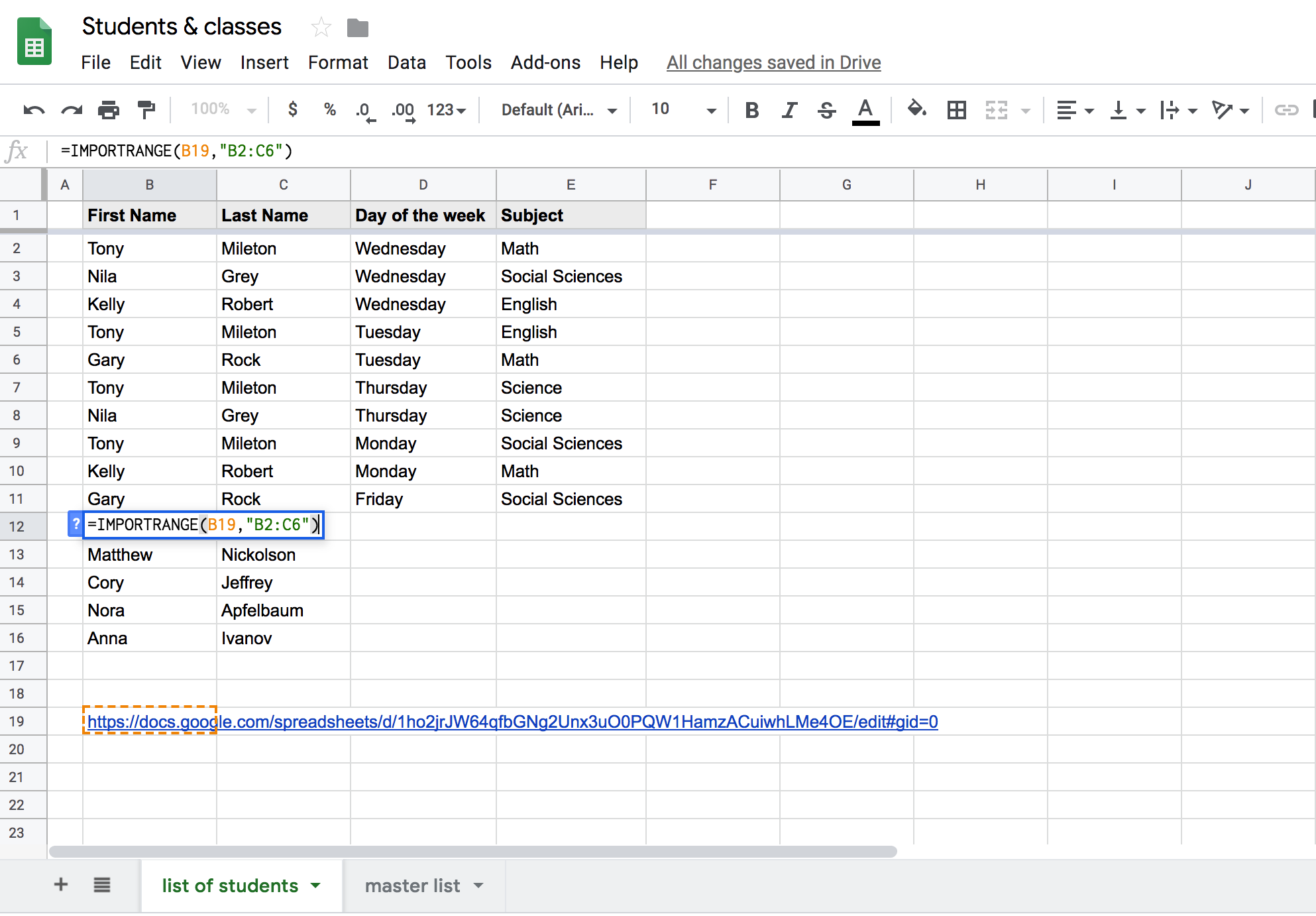
Remarque : l’utilisation d’IMPORTRANGE suppose que votre tableur de destination doit obtenir l’autorisation d’extraire des données d’un autre document (la source). Chaque fois que vous voudrez importer des informations à partir d’une nouvelle source, vous devrez autoriser cette action. Une fois l’accès autorisé, toute personne disposant de droits d’édition dans votre feuille de calcul de destination pourra utiliser IMPORTRANGE pour importer des données depuis la source. L’accès est valable tant que la personne qui l’a accordé est présente dans la source de données. Pour en savoir plus sur cette fonction de Google Sheets, lisez notre tutoriel IMPORTRANGE.
Dans mon cas, ma formule se présente comme suit :
=IMPORTRANGE("spreadsheet_url","new students!B2:C")
Ou
=IMPORTRANGE("spreadsheet_url","B2:C")
parce que new students est la seule feuille que j’ai dans mon tableur.
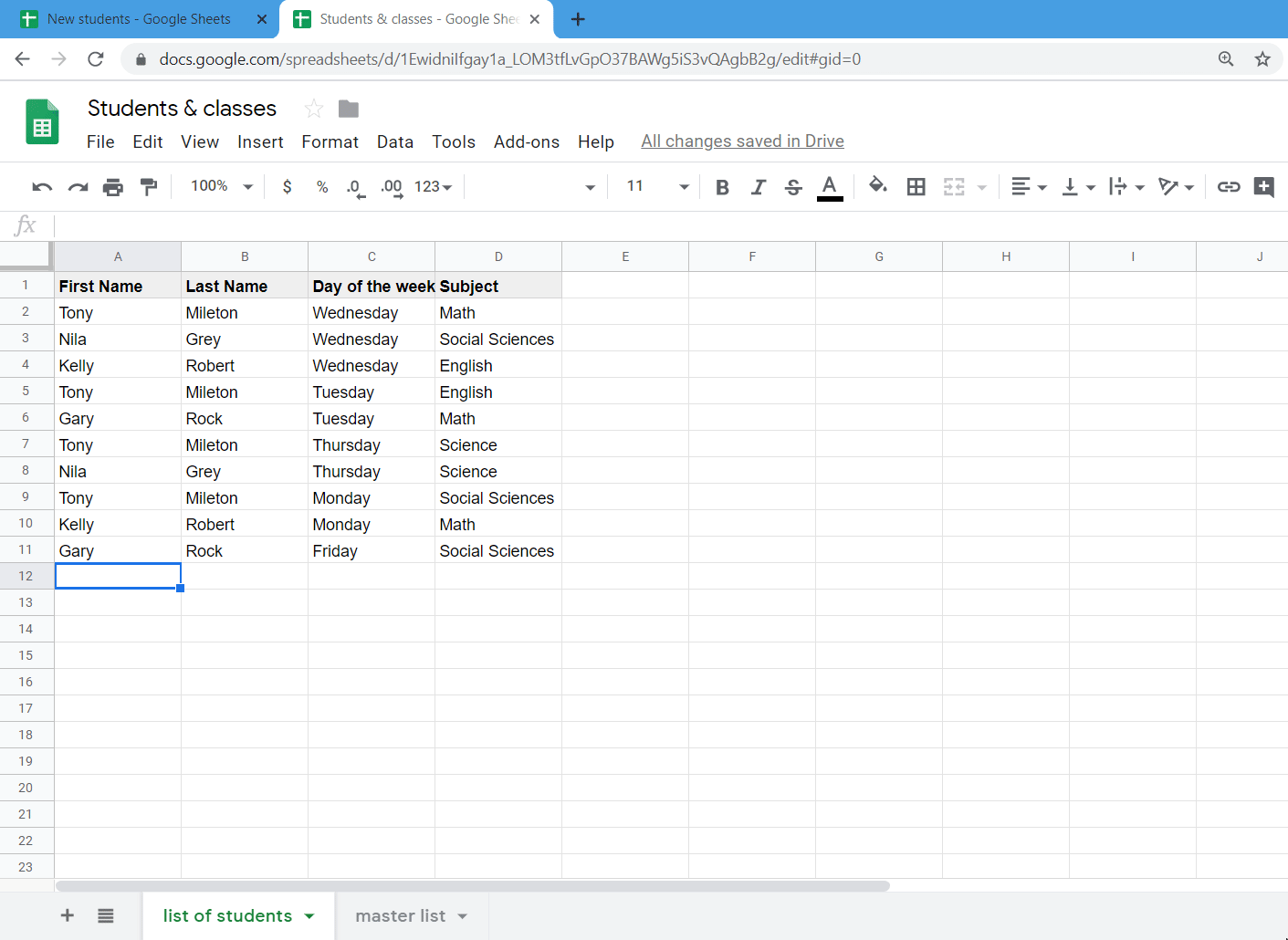
Cependant, la solution IMPORTRANGE présente plusieurs inconvénients. L’un d’entre eux concerne l’impact négatif sur les performances globales du tableur. Vous pouvez rechercher IMPORTRANGE dans le forum de la communauté Google pour voir un certain nombre de fils de discussion qui expliquent le problème plus en détail. En gros, plus il y a de formules IMPORTRANGE dans votre feuille de calcul, plus la productivité globale est lente. Le tableur cessera de fonctionner ou prendra beaucoup de temps pour traiter et donc afficher vos données.
Comment lier deux feuilles de calcul Google sans la fonction IMPORTRANGE ?
Bien que l’utilisation d’IMPORTRANGE soit l’une des méthodes les plus courantes pour relier deux feuilles de calcul Google différentes, il existe également d’autres options :
- API Google Sheets. Il s’agit d’une méthode avancée qui ne convient pas à la plupart des utilisateurs, car elle nécessite des compétences en programmation pour connecter un tableur à un autre. Toutefois, il est possible d’utiliser cette méthode. Heureusement, les deux autres méthodes de notre liste conviennent aux personnes qui n’ont aucune de connaissances techniques.
- Solutions d’intégration des données. Il s’agit d’outils spécialisés qui permettent de connecter automatiquement différentes applications et d’automatiser les flux de données. Il est également possible de les utiliser pour relier deux Google Sheets. Coupler.io est l’un de ces outils, qui est également disponible sous forme de module complémentaire. Je recommande de l’essayer car il est très facile à utiliser. Je vous expliquerai comment relier deux Google Sheets différentes avec Coupler.io dans la section suivante.
- Add-ons tiers. Plusieurs add-ons sont disponibles sur le Google Wokspace Marketplace et peuvent vous aider à étendre les fonctionnalités natives. Par exemple, Coupler.io et Sheetgo vous permettent de relier deux Google Sheets sans aucune formule. C’est pour cette raison qu’ils sont même appelés “Importrange alternative”.
#3 – Comment extraire des données d’une autre feuille dans Google Sheets sans formules
Il n’existe pas de méthode native pour importer des données d’une feuille ou d’un tableur à une/un autre dans Google Sheets. Vous pouvez faire ce travail avec Coupler.io.
Comment importer des données d’un autre tableur ou Google Sheet avec Coupler.io
Cliquez sur Proceed dans le formulaire ci-dessous, où nous avons déjà sélectionné Google Sheets comme source et destination.
Vous pouvez vous inscrire gratuitement avec votre compte Google. Suivez ensuite les étapes suivantes pour configurer l’intégration.
Étape 1. Extraire les données d’une feuille source
- Connectez-vous à votre compte Google.
- Sur votre Google Drive, sélectionnez un tableur et une feuille à partir de laquelle vous souhaitez importer des données. Vous pouvez sélectionner plusieurs feuilles si vous souhaitez fusionner leurs données dans une vue principale.
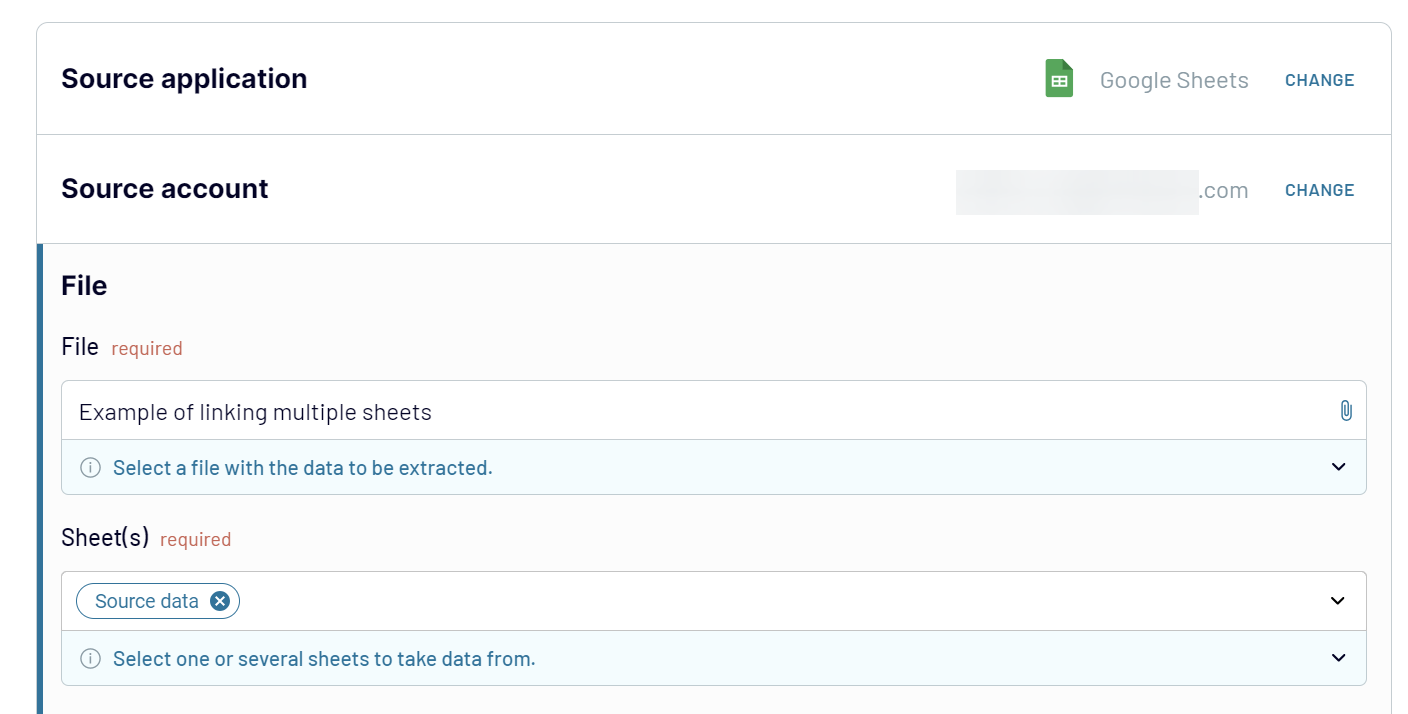
Si vous n’avez pas besoin d’extraire les données d’une feuille entière, vous pouvez également spécifier une plage pour l’exportation des données, par exemple A1:Z9.
Coupler.io vous permet de charger des données à partir de plusieurs feuilles d’un même tableur. Si vous souhaitez combiner des données provenant de plusieurs feuilles de calcul, vous pouvez cliquer sur Add one more source et connecter un tableur supplémentaire à partir duquel importer des données.
Étape 2. Transformer les données
À l’étape suivante, vous pouvez prévisualiser et même transformer les données à importer. Coupler.io vous permet de :
- Masquer/démasquer des colonnes, modifier les noms des colonnes et leurs types.
- Filtrer et trier les données
- Créer de nouvelles colonnes à l’aide de formules prises en charge.
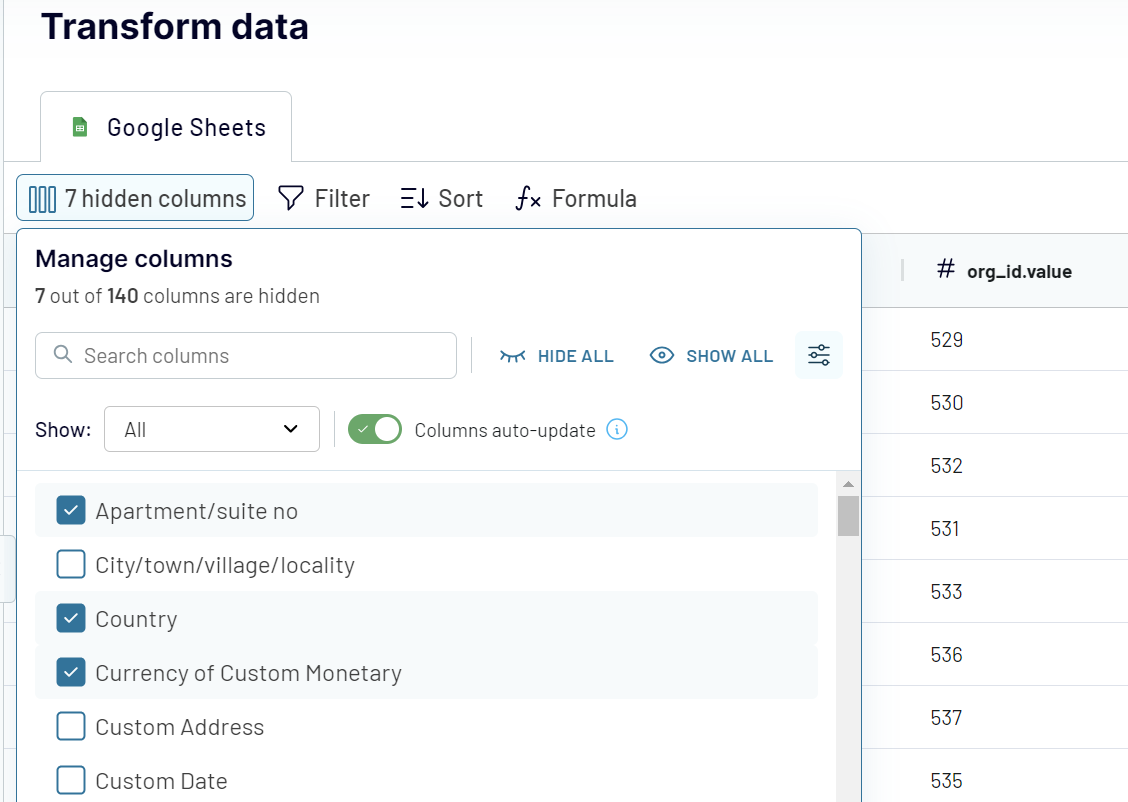
Étape 3. Gérer les données à charger dans une feuille de destination
- Connectez-vous à votre compte Google.
- Sélectionnez un fichier sur votre Google Drive et une feuille dans laquelle charger les données. Vous pouvez créer une nouvelle feuille en saisissant un nouveau nom.
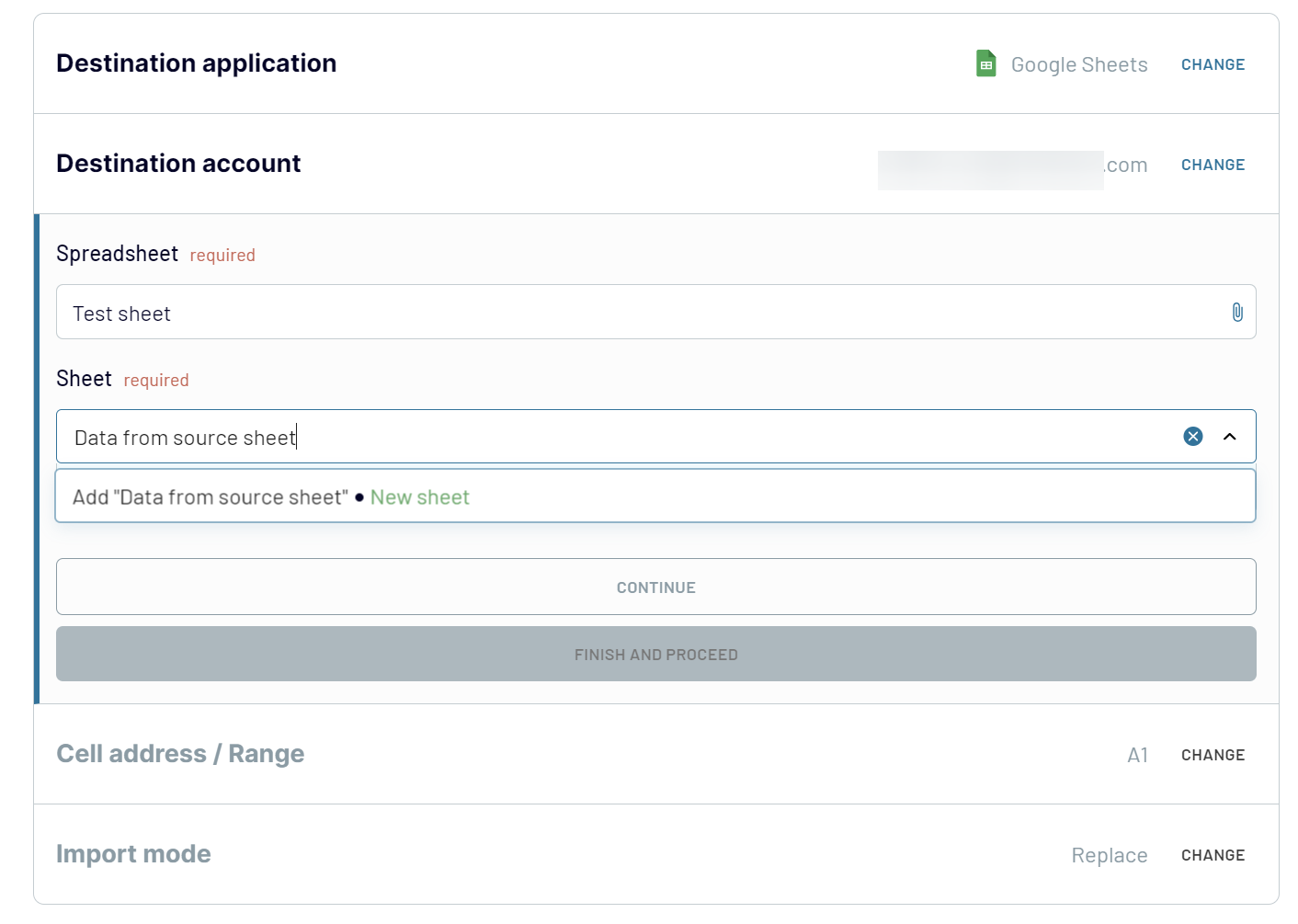
En option, vous pouvez modifier la première cellule où importer votre plage de données (la cellule A1 est définie par défaut) et changer le mode d’importation de vos données : « replace » les informations précédentes ou « append » de nouvelles lignes sous les dernières entrées importées. Vous pouvez également activer la fonction Last updated column si vous souhaitez ajouter une colonne au tableur avec les informations relatives à la dernière mise à jour de la date et de l’heure.
Une fois cette étape terminée, vous pouvez lancer l’importation immédiatement et relier votre feuille Google à une autre feuille. Si vous souhaitez automatiser l’actualisation des données selon un calendrier précis, reportez-vous aux instructions de la section suivante.
Comment synchroniser deux Google Sheets sur un calendrier sans formules à l’aide de Coupler.io
Coupler.io vous permet de synchroniser facilement deux Google Sheets selon un calendrier personnalisé. Une fois que vous avez terminé les étapes décrites ci-dessus et que votre importateur Coupler.io est presque prêt, vous pouvez spécifier vos préférences pour l’actualisation des données. Activez Automatic data refresh et personnalisez le calendrier.
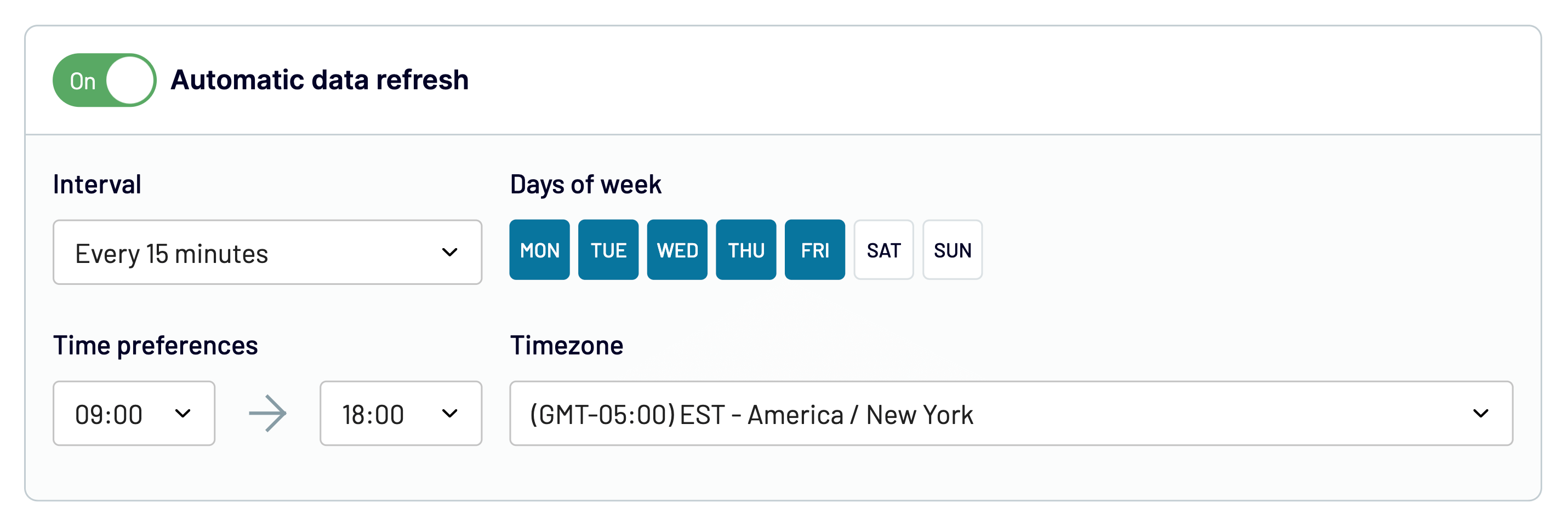
Enfin, cliquez sur Run importer pour synchroniser deux Google Sheet. Désormais, les dernières informations de la feuille de calcul source seront automatiquement transférées vers la feuille de destination lors de la prochaine mise à jour programmée.
Par ailleurs, vous pouvez également utiliser Coupler.io en tant qu’add-on de Google Sheets. Regardez notre vidéo YouTube sur l’installation du complément Coupler.io et la configuration d’un importateur Google Sheets.
Comment référencer une cellule dans un autre classeur dans Google Sheets avec Coupler.io
Coupler.io vous permet non seulement de faire référence à un autre classeur dans Google Sheets, mais aussi d’importer une plage de cellules exacte qui ne peut être insérée que dans la plage spécifiée. Par exemple, vous souhaitez extraire des données de la plage A1:C8 d’un classeur et les insérer dans la plage C1:E8 d’un autre classeur. Pour ce faire, procédez à la configuration décrite ci-dessus, mais spécifiez également les paramètres suivants :
- Range de la feuille de calcul source (étape 1) – vous devez ici spécifier la plage de cellules à partir de laquelle les données doivent être importées. Dans notre exemple, A1:C8
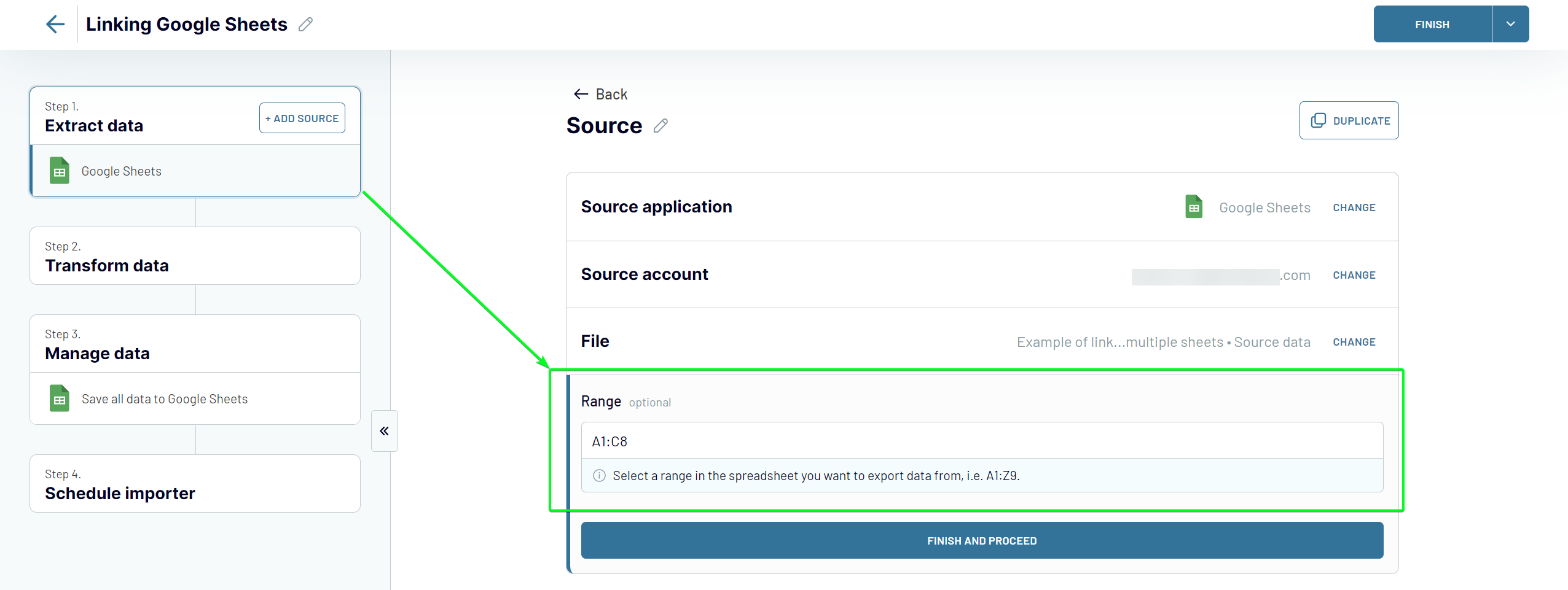
- Cell address / Range de la feuille de calcul de destination (étape 3) – vous devez ici spécifier la plage de cellules dans laquelle les données doivent être importées. Dans notre exemple, C1:E8
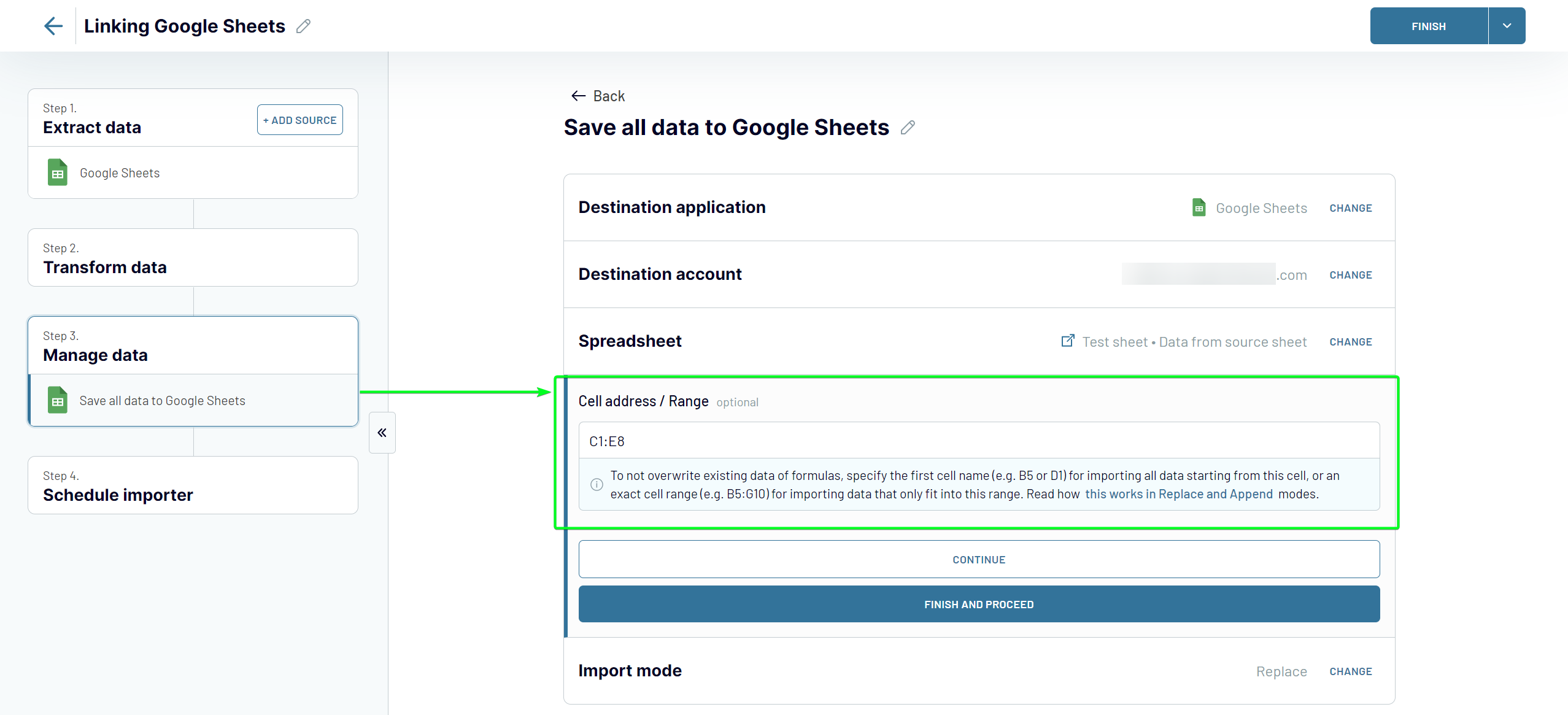
Cliquez sur Save and Run et retrouvez vos données dans la plage de cellules spécifiée.
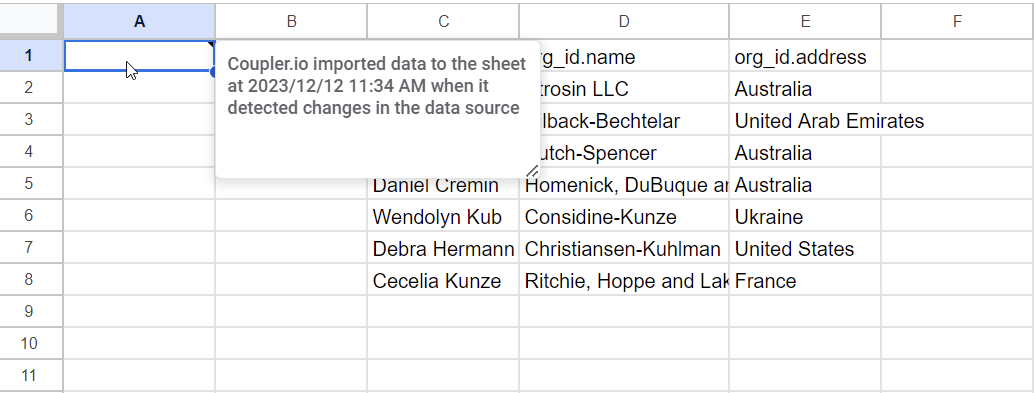
L’importation de données n’est pas la seule chose que vous pouvez faire avec Coupler.io. Cette solution d’automatisation des rapports vous permet également de consolider ou d’assembler des données provenant de différentes feuilles Google et même de différentes sources. Voyons un exemple simple ci-dessous.
Automatiser l’exportation de données avec Coupler.io
Commencez gratuitement#4 – Extraire des données de plusieurs feuilles d’un même document Google Sheets
Nous disposons d’un document Google Sheets composé de cinq feuilles contenant des données sur les contrats pour différentes années : 2019, 2020, 2021, 2022 et 2023 :
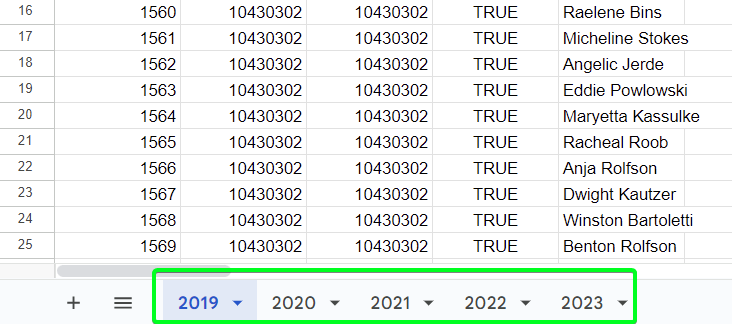
Au lieu de copier manuellement les données de chaque feuille ou de construire une formule IMPORTRANGE complexe, nous pouvons simplement lister toutes ces feuilles lors de la configuration d’un importateur Google Sheets de la manière suivante :
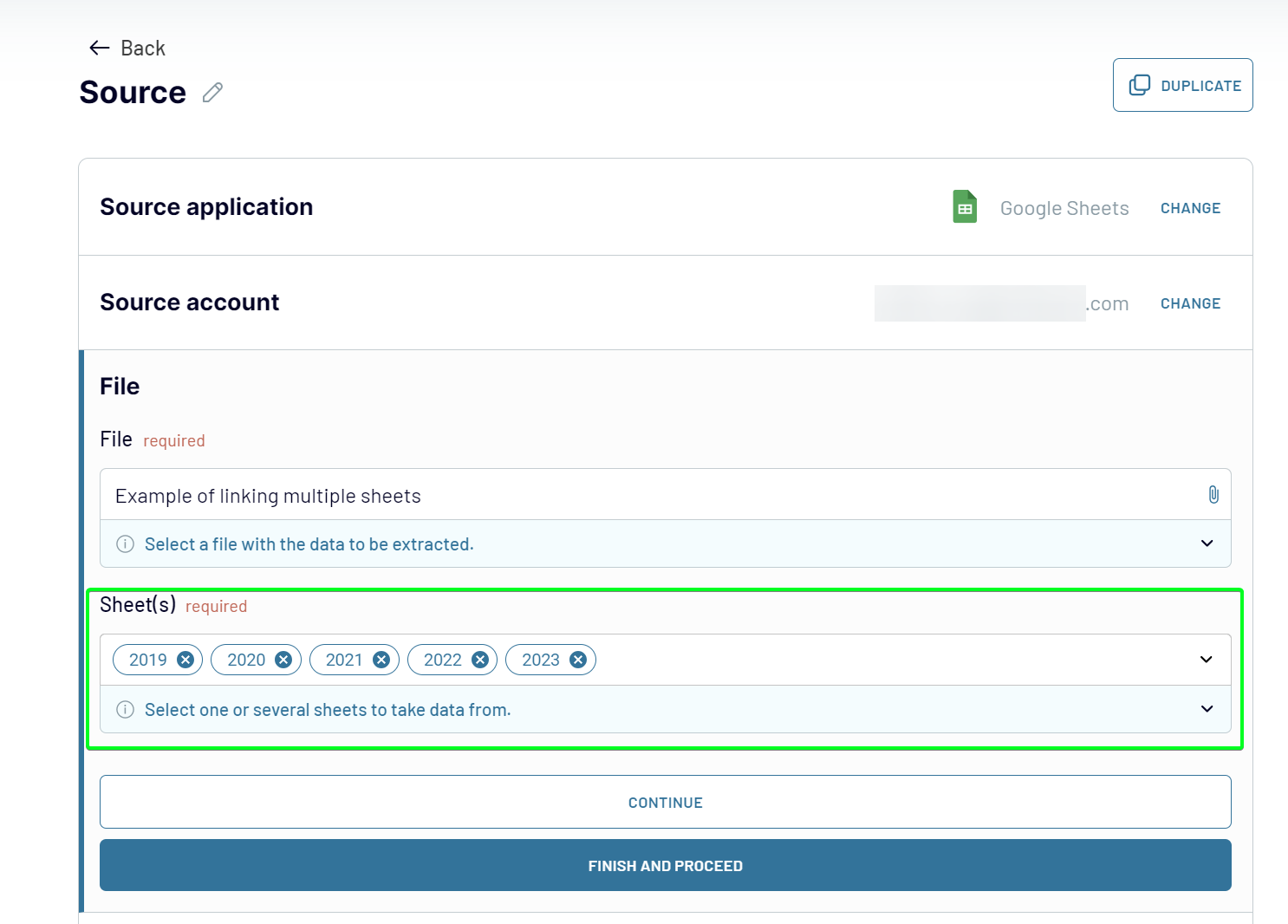
Cliquez sur Save and Run et les données des feuilles seront transférées dans notre feuille de destination. Quels sont les principaux avantages ? Vous obtiendrez une colonne indiquant à quelle feuille appartient un ensemble de données. En outre, les lignes de titre de chaque feuille, à l’exception de la première, sont ignorées, ce qui permet une fusion harmonieuse des données.
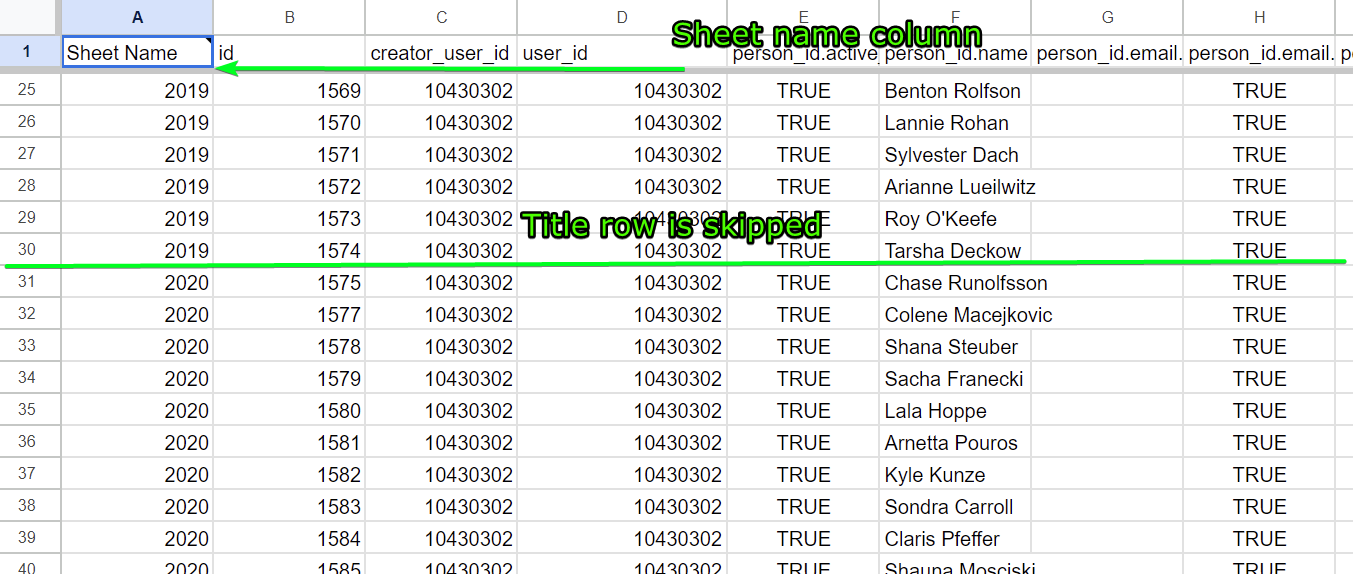
Si vous voulez faire la même chose en utilisant IMPORTRANGE, voici à quoi doit ressembler votre formule:
={IMPORTRANGE("1XTBc1P49IPqZoWQldeOphvU2fa5gguBSW6poS8x5rW8","2019!A1:EU30");
IMPORTRANGE("1XTBc1P49IPqZoWQldeOphvU2fa5gguBSW6poS8x5rW8","2020!A2:EU572");
IMPORTRANGE("1XTBc1P49IPqZoWQldeOphvU2fa5gguBSW6poS8x5rW8","2021!A2:EU972");
IMPORTRANGE("1XTBc1P49IPqZoWQldeOphvU2fa5gguBSW6poS8x5rW8","2021!A2:EU1243");
IMPORTRANGE("1XTBc1P49IPqZoWQldeOphvU2fa5gguBSW6poS8x5rW8","2023!A2:EU204")}
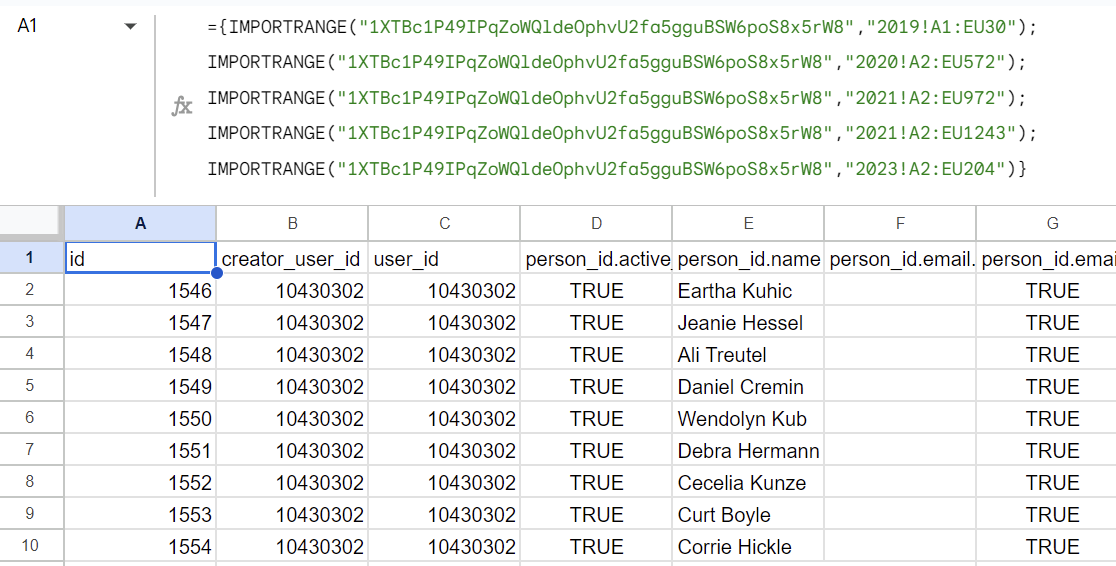
Il est important de spécifier des plages de données exactes telles que 2020!A2:EU972, sinon vous obtiendrez plusieurs lignes vides entre les données. Et ne vous attendez pas à obtenir vos données immédiatement – IMPORTRANGE travaille assez longtemps. Dans notre cas, nous avons dû attendre quelques minutes avant que la formule n’obtienne les données.
#5 – Comment lier des cellules dans Google Sheets
Nous avons déjà expliqué comment lier des feuilles dans Google Sheets. Cependant, vous pouvez être confronté à d’autres cas qui ne nécessitent pas d’importer ou de référencer toutes les données d’une feuille. Il peut s’agir de lier des cellules ou des colonnes distinctes. Voyons comment procéder.
Comment lier des cellules d’une feuille à un autre onglet dans Google Sheets ?
Suivez les instructions ci-dessous pour lier des cellules dans Google Sheets :
- Ouvrez une feuille dans Google Sheets.
- Placez votre curseur dans la cellule où vous souhaitez que les données importées apparaissent.
- Utilisez l’une des formules ci-dessous :
=Sheet1!A1
où Sheet1 est le nom exact de votre feuille de référence, suivi d’un point d’exclamation, et A1 est une cellule spécifiée à partir de laquelle vous souhaitez importer des données.
Ou
='Sheet_1'!A1
Si le nom de la feuille comprend des espaces ou d’autres caractères comme ): ;”|-_*&, etc., vous devez mettre le nom entre guillemets simples.
Dans mon cas, référençons une cellule B4 de la feuille intitulée list of students.
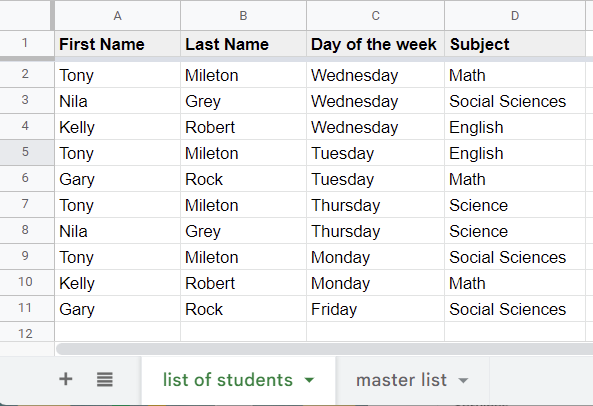
La formule prête à l’emploi pour référencer une autre feuille dans Google Sheets se présente comme suit :
='list of students'!B4
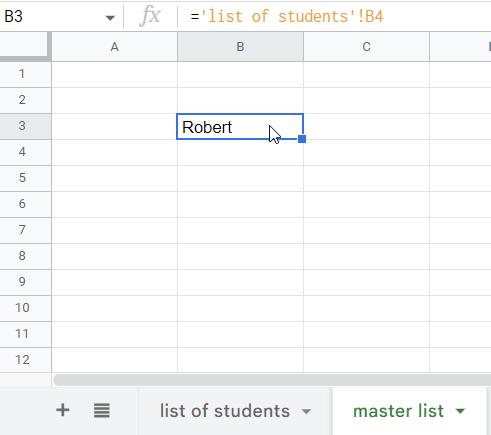
Remarque : si vous souhaitez lier une plage de cellules d’une feuille à l’autre, placez simplement votre curseur sur la cellule de classeur de destination des données qui contient déjà l’une des formules susmentionnées (='Sheet_1'!A1 or =Sheet1!A1). Faites-le ensuite glisser dans la direction de la plage souhaitée. Par exemple, si vous le faites glisser vers le bas, les données de ces cellules seront automatiquement affichées dans votre feuille de calcul. La même chose peut être faite dans n’importe quelle autre direction possible de votre document actuel.
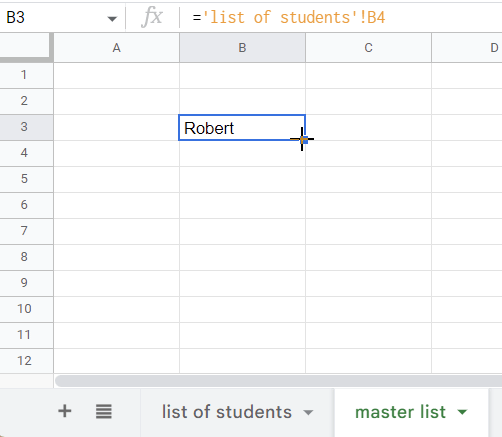
Comment lier une cellule de la feuille actuelle à un autre onglet dans Google Sheets?
Suivez ce guide pour référencer les données de la présente feuille et d’autres feuilles :
- Ouvrez une feuille dans Google Sheets.
- Placez votre curseur dans la cellule où vous souhaitez voir apparaître les données référencées.
- Utilisez l’une des formules ci-dessous :
Pour lier une série de cellules de la feuille actuelle, utilisez la formule suivante :
={cell-range}
Où cell-range est la plage de cellules de votre feuille active actuelle. Utilisez des crochets pour cet argument.
Utilisez la formule suivante pour créer un lien vers un autre onglet dans Google Sheets :
={Sheet1!cell-range}
Où Sheet1 est le nom de la feuille référencée et cell-range est une plage de cellules spécifiée à partir de laquelle vous souhaitez importer des données. Utilisez des crochets pour cet argument.
Note : n‘oubliez pas de mettre le nom de la feuille entre guillemets simples s’il contient des espaces ou d’autres caractères comme ): ;”|-_*&, etc.
Voici ce que cela donne dans mon exemple :
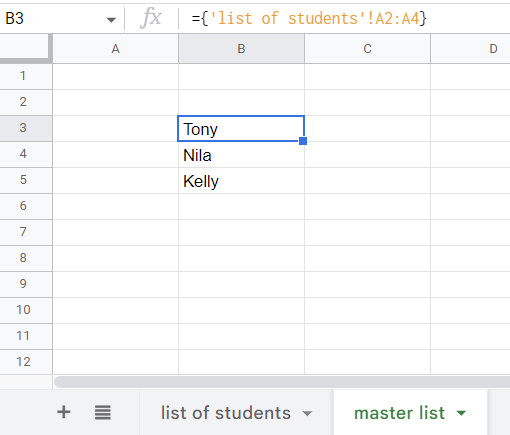
#6 – Comment lier des colonnes dans Google Sheets
En principe, pour lier des colonnes dans Google Sheets, il suffit de sélectionner une plage de cellules constituant une ou plusieurs colonnes et de les référencer comme nous l’avons décrit ci-dessus. Toutefois, il existe une méthode légèrement plus efficace.
Comment lier une colonne d’une feuille à un autre onglet dans Google Sheets ?
Pour relier une ou plusieurs colonnes d’une feuille à un autre onglet dans Google Sheets, utilisez la formule suivante :
={Sheet1!columns}
Où Sheet1 est le nom de votre feuille de référence et columns est une plage qui spécifie que vous allez extraire les données de la colonne A. Utilisez des crochets pour cet argument.
Dans mon cas, la formule prête à l’emploi pour référencer une autre feuille dans Google Sheets se présente comme suit
={'list of students'!A:D}
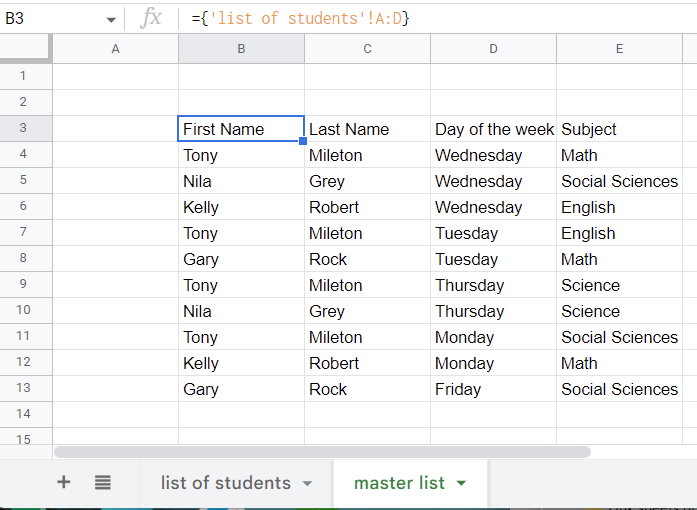
#7 – Comment lier des lignes dans Google Sheets
Pour relier une ou plusieurs lignes d’une feuille à un autre onglet dans Google Sheets, utilisez la formule suivante :
={Sheet1!rows}
où Sheet1 – est le nom de la feuille à laquelle vous faites référence et rows est une plage qui spécifie les lignes auxquelles vous faites référence. Utilisez des crochets pour cet argument.
Dans mon cas, la formule prête à l’emploi pour référencer une autre feuille dans Google Sheets se présente comme suit
={'list of students'!2:5}
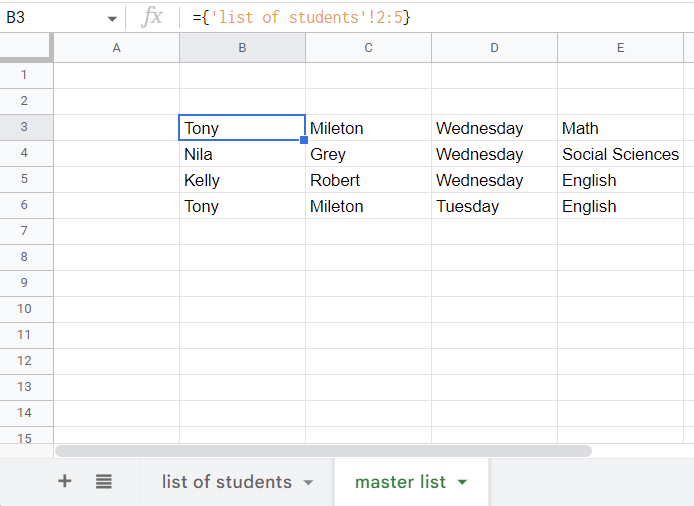
Quelle option fonctionne le mieux dans Google Sheets pour créer un lien vers une autre feuille ou un autre onglet ?
J’ai établi ci-dessous un tableau comparatif qui explique brièvement les avantages et les inconvénients de l’utilisation de la fonctionnalité native par rapport à Coupler.io lors de la connexion de données entre les tableurs.
| Fonctionnalité native de Google Sheets | Coupler.io | |
| Type de lien entre les données de Google Sheets | Données de référence | Importation de données |
| Volumes de données volumineux | Peut afficher des erreurs ou continuer à charger des données pendant longtemps pour les gros volumes de données. | Aucun problème d’importation de gros volumes de données. |
| Fréquence des mises à jour | Presque en temps réel | Permet une actualisation manuelle (à tout moment) et automatique des données selon un calendrier personnalisé. |
| Temps de traitement des calculs | Le traitement des calculs prend un certain temps, ce qui peut ralentir les performances générales d’une feuille de calcul. | Aucun calcul n’est effectué du côté du tableur. Coupler.io transfère les données statiques vers votre feuille de calcul. |
| Performance dans les feuilles de calcul fortement chargées en formules | Décent. Si le nombre total de formules dans une feuille de calcul (y compris IMPORTRANGE) approche la cinquantaine, la vitesse de chargement et les performances générales du document se détériorent. | Excellent ! Le nombre de formules que vous avez dans votre tableur n’a aucune importance pour Coupler.io. Cela ne ralentira pas votre feuille de calcul. |
| Gestion des autorisations / accès aux données importées | L’octroi des autorisations est effectué séparément pour chaque formule d’IMPORTRANGE, ce qui rend difficile la gestion de l’ensemble des autorisations. | La gestion des connexions de compte est disponible dans les paramètres de l’importateur Coupler.io GSheets. Il suffit donc de créer une connexion et de l’utiliser pour l’ensemble du document. |
| Sauvegarde automatique des données | IMPORTRANGE synchronise les feuilles de source et de destination des données, en affichant les données en temps réel dans la feuille de destination. Ainsi, dès que l’information de la source disparaît, elle est automatiquement supprimée de la feuille de destination. | Coupler.io peut sauvegarder automatiquement vos données et les garder en sécurité dans une feuille de destination. |
Si vous êtes intéressé par la comparaison entre IMPORTRANGE et Coupler.io en termes de liens entre les tableurs consultez notre article de blog dédié à IMPORTRANGE Google Sheets.
Google Sheets vers Google Sheets n’est pas la seule intégration proposée par Coupler.io.
Automatiser les rapports avec Coupler.io
Commencez gratuitementPuis-je importer des données dans Google Sheets à partir d’une autre feuille, y compris la mise en forme ?
Malheureusement, aucune des options ci-dessus ne vous permettra d’importer le formatage des cellules lorsque vous ferez référence à un autre classeur Google Sheets. La logique des options IMPORTRANGE, FILTER et autres options natives de Google Sheets n’implique pas le transfert réel de données. Elles ne font que référencer et afficher les données des cellules sources. Coupler.io est la seule option qui copie les données de la source, mais elle n’importe que les données brutes sans aucun formatage. Parallèlement, vous pouvez utiliser Coupler.io pour relier des fichiers Excel, ainsi qu’Excel et Google Sheets.
MAIS vous pouvez toujours utiliser les avantages de Google Apps Script pour créer une fonction personnalisée répondant à vos besoins. Par exemple, le script suivant vous permettra de transférer des données d’une feuille ou d’une feuille de calcul à une autre :
function importTable() {
// Source spreadsheet
var srcSpreadSheet = SpreadsheetApp.openById("insert-id-of-the-source-spreadsheet");
var scrSheet = srcSpreadSheet.setActiveSheet(srcSpreadSheet.getSheetByName("insert-the-source-sheet-name"));
// Destination spreadsheet
var destSpreadSheet = SpreadsheetApp.openById("insert-id-of-the-destination-spreadsheet");
var destSheet = destSpreadSheet.setActiveSheet(destSpreadSheet.getSheetByName("insert-the-destination-sheet-name"));
destSheet.clear();
// Get data and formatting from the source sheet
var range = scrSheet.getRange(1, 1, 48, 32);
var values = range.getValues();
var background = range.getBackgrounds();
var banding = range.getBandings();
var mergedRanges = range.getMergedRanges();
var fontColor = range.getFontColors();
var fontFamily = range.getFontFamilies();
var fontLine = range.getFontLines();
var fontSize = range.getFontSizes();
var fontStyle = range.getFontStyles();
var fontWeight = range.getFontWeights();
var horAlign = range.getHorizontalAlignments();
var textStyle = range.getTextStyles();
var vertAlign = range.getVerticalAlignments();
// Put data and formatting in the destination sheet
var destRange = destSheet.getRange(1, 1, 48, 32);
destRange.setValues(values);
destRange.setBackgrounds(background);
destRange.setFontColors(fontColor);
destRange.setFontFamilies(fontFamily);
destRange.setFontLines(fontLine);
destRange.setFontSizes(fontSize);
destRange.setFontStyles(fontStyle);
destRange.setFontWeights(fontWeight);
destRange.setHorizontalAlignments(horAlign);
destRange.setTextStyles(textStyle);
destRange.setVerticalAlignments(vertAlign);
// Iterate through to put merged ranges in place
for (var i = 0; i < mergedRanges.length; i++) {
destSheet.getRange(mergedRanges[i].getA1Notation()).merge();
}
// Iterate through to get the column width of the source destination
for (var i = 1; i < 18; i++) {
var width = scrSheet.getColumnWidth(i);
destSheet.setColumnWidth(i, width);
}
// Iterate through to get the row heighth of the source destination
for (var i = 1; i < 27; i++){
var height = scrSheet.getRowHeight(i);
destSheet.setRowHeight(i, height);
}
}
Vous devez aller dans Extensions > Apps Script. Insérez ensuite le script dans le fichier Code.gs et spécifiez les paramètres requis :
- ID des tableurs source et destination
- Noms des feuilles source et destination
(Si vous importez des données entre feuilles, l’identifiant du tableur source et celui destination seront les mêmes).
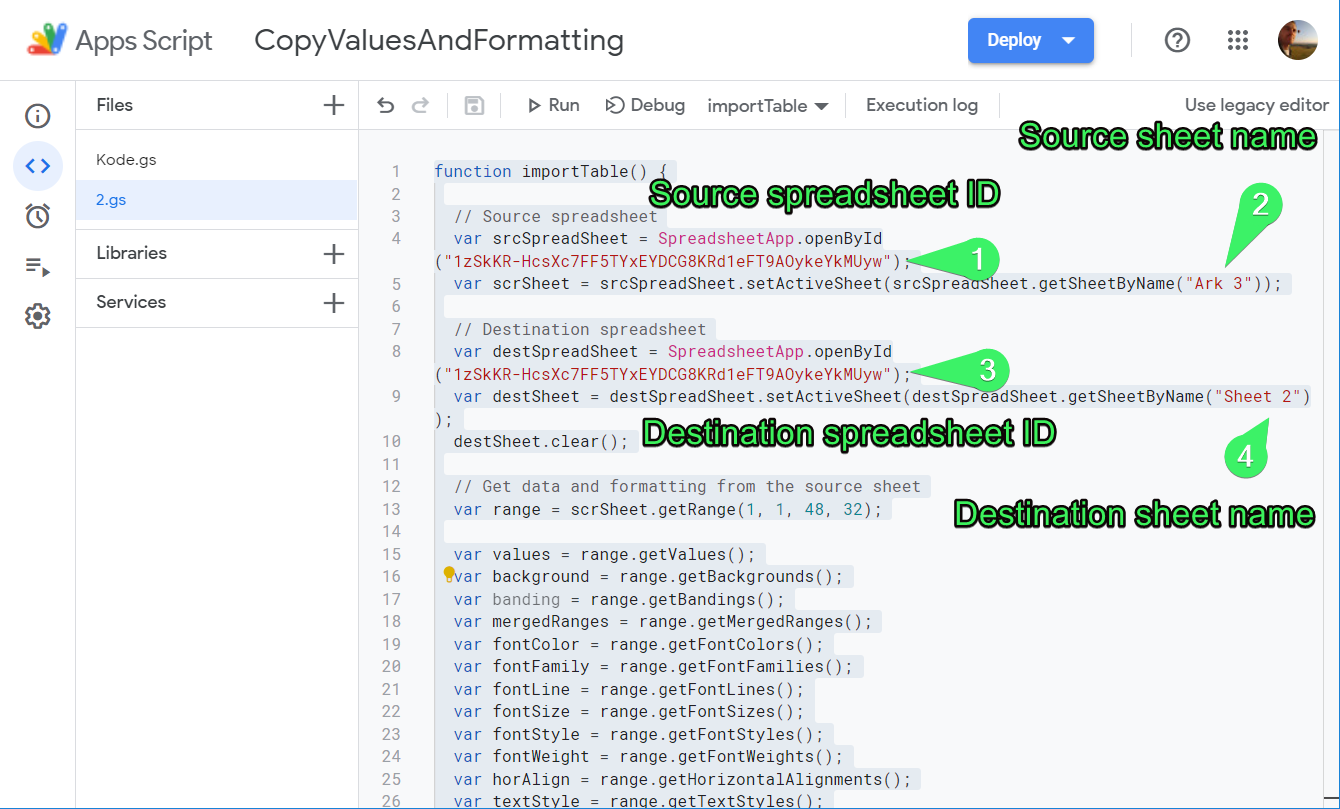
Lorsque vous êtes prêt, cliquez sur Run et vos données, y compris le formatage, seront importées dans la feuille de destination.
Note : Cette solution peut ne pas convenir à votre projet, vous devrez donc mettre à jour le script en fonction de vos besoins.
Que choisir pour faire référence à des données provenant d’autres feuilles ou onglets ?
Il n’existe pas de solution universelle et il convient d’être prudent lorsque l’on opte pour l’une ou l’autre solution. Que vous souhaitiez relier des feuilles, des tableurs, créer des vues combinées ou sauvegarder des documents, veillez à prendre en compte tous les avantages et les inconvénients des deux solutions et à choisir celle qui vous convient le mieux pour obtenir le meilleur résultat.
Si votre tableur ne contient que quelques entrées et peu de formules, vous pouvez opter pour une approche basée sur des formules, notamment IMPORTRANGE fournie par Google Sheets. Cela fonctionnera pour les rapports réguliers ou les analyses de bas niveau.
Cependant, si vous possédez beaucoup de données et qu’il y a plusieurs calculs dans votre document, vous devriez opter pour la méthode d’importation de données au lieu d’y faire référence. Coupler.io sera une solution plus stable dans ce cas. Il assurera un transfert de données à sécurité intégrée et vous garantira l’accès aux données même si la source de données est endommagée ou indisponible. Choisissez judicieusement et bonne chance !